Google Chrome - один из самых популярных интернет-браузеров, который предлагает множество удобных функций для пользователей. Одна из таких функций - сохранение истории посещения веб-сайтов, которая может быть полезна для быстрого доступа к ранее посещенным страницам. Однако, некоторым пользователям может быть необходимо отключить сохранение истории в целях конфиденциальности или для освобождения места на жестком диске.
Отключение сохранения истории в Google Chrome - это простой процесс, который можно выполнить всего несколькими шагами. Сначала откройте браузер и нажмите на значок меню, расположенный в верхнем правом углу экрана. В выпадающем меню выберите "Настройки". Далее прокрутите страницу вниз и нажмите на ссылку "Дополнительные настройки".
На открывшейся странице найдите раздел "Конфиденциальность" и выберите опцию "Очистить историю просмотра". Появится окно с параметрами очистки истории. Здесь вы можете выбрать период очистки и другие параметры.
Если вы хотите полностью отключить сохранение истории, выберите параметр "Весь период". Далее нажмите на кнопку "Очистить данные". Это удалит все сохраненные данные о посещенных вами сайтах, включая историю, куки и кешированные файлы.
Методы отключения сохранения истории в Google Chrome
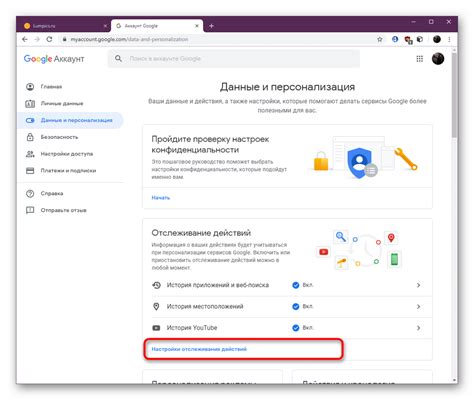
| Метод | Описание |
|---|---|
| Режим инкогнито | Использование режима инкогнито в Google Chrome позволяет вам просматривать веб-страницы без сохранения истории. Для активации режима инкогнито нажмите на иконку меню в правом верхнем углу браузера и выберите "Новое окно инкогнито". В открывшемся окне будут отключены все функции сохранения истории, включая историю просмотра, кэш и файлы cookie. |
| Пользовательские настройки | В Google Chrome есть возможность настроить сохранение истории вручную. Для этого нажмите на иконку меню, затем выберите "Настройки" и перейдите в раздел "Приватность и безопасность". Здесь вы можете задать настройки сохранения истории по своему усмотрению, например, отключить сохранение истории автоматически или удалить уже сохраненную историю. |
| Использование специальных расширений | Если вам нужно временно отключить сохранение истории только на определенных сайтах или в определенное время, вы можете воспользоваться специальными расширениями. В магазине Chrome Web Store есть множество бесплатных расширений, которые позволяют управлять сохранением истории, блокировать отдельные сайты или автоматически удалять историю после каждого закрытия браузера. |
Используя вышеуказанные методы, вы можете легко отключить сохранение истории в Google Chrome на ваше усмотрение. Выберите наиболее подходящий метод в зависимости от ваших потребностей в конфиденциальности и контроля над сохраняемыми данными.
Использование инкогнито-режима

Инкогнито-режим в Google Chrome позволяет использовать браузер без сохранения истории, данных ввода, файлов cookie и информации о загрузках. Этот режим полезен, если вы хотите посетить веб-сайты без оставления следов в браузере.
Чтобы использовать инкогнито-режим в Google Chrome, выполните следующие шаги:
- Откройте Google Chrome на своем компьютере.
- Нажмите на иконку с тремя точками в правом верхнем углу окна браузера.
- В выпадающем меню выберите "Новое окно в режиме инкогнито".
- Откроется новое окно браузера в инкогнито-режиме.
Теперь вы можете безопасно посещать веб-сайты, так как ни одна информация не будет сохраняться в браузере. Когда вы закроете окно инкогнито-режима, все данные будут удалены, и вы снова вернетесь к обычному режиму работы браузера.
Инкогнито-режим также может быть полезным, если вы хотите войти в несколько учетных записей на одной и той же веб-странице. В инкогнито-режиме браузер не будет запоминать данные для входа, и вы сможете легко войти под разными аккаунтами без необходимости выхода из одной учетной записи.
Очистка истории вручную

Если вам необходимо удалить историю браузера в Google Chrome, вы можете выполнить данную операцию вручную. Вот несколько шагов, которые помогут вам очистить историю:
- Откройте браузер Google Chrome на вашем компьютере.
- Нажмите на значок с тремя точками в правом верхнем углу окна браузера. Это откроет меню.
- В меню выберите пункт "История".
- В открывшемся подменю выберите пункт "История".
- Вы увидите список всех посещенных вами веб-страниц. Чтобы удалить отдельные записи из истории, щелкните на иконке с тремя точками рядом с нужной записью и выберите "Удалить".
- Чтобы очистить всю историю за определенный период времени, в выборе по времени нажмите на стрелку вниз, выберите период, который вам нужен, и нажмите на кнопку "Очистить данные", которая появится внизу.
- Если вы хотите удалить всю историю, вы можете нажать на кнопку "Очистить данные браузера" в верхней части окна "История". В появившемся окне выберите период, если необходимо, и нажмите на кнопку "Очистить данные".
После выполнения этих шагов история браузера Google Chrome будет полностью очищена. Обратите внимание, что после удаления истории вы не сможете восстановить данные, поэтому будьте внимательны при выполнении данной операции.